Gnome Flashbackデスクトップ環境は、多くの場合のようにUnityデスクトップが気に入らない場合に、古いスタイルのクラシックデスクトップを取り戻すためのシンプルで優れた方法です。
GnomeFlashbackはGTK3に基づいており、古いgnomeデスクトップと視覚的に類似したデスクトップインターフェイスを提供します。
gnomeフラッシュバックのもう1つの代替手段は、linux mintのMATEデスクトップとXFCEデスクトップですが、どちらもgtk2に基づいています。
Gnomeフラッシュバックをインストールする
次のパッケージをUbuntuシステムにインストールすれば完了です。
$ sudo apt-get install gnome-session-flashback
次にログアウトし、ログイン画面でパスワードを要求するボックスの設定ボタンを押します。 Gnome Flashback(Metacity)とGnome Flashback(Compiz)の2つのオプションがあります。
Metacityはより軽く、より高速ですが、Compizはより洗練されたデスクトップ効果を提供します。これが私のgnomeフラッシュバックデスクトップのスクリーンショットです。
エレメンタリーOSの壁紙と、ボトムパネルのないプランクドックを使用しています。このチュートリアルでは、そのすべてについて説明します。
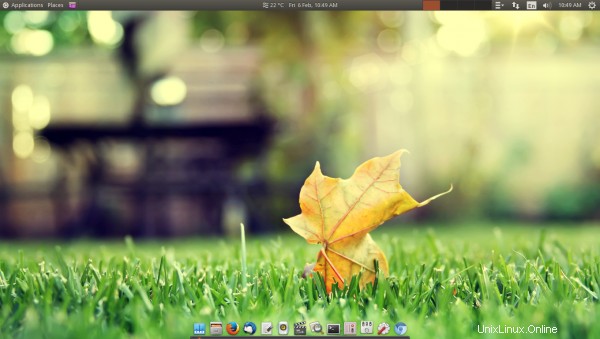
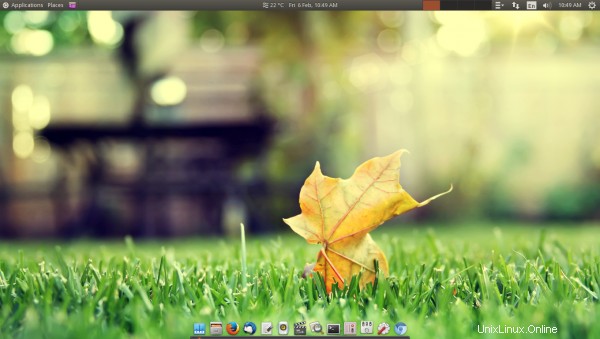
Gnome Flashbackデスクトップをインストールした後、それを微調整するためにさらにいくつかのことを行う必要があります。
1。 GnomeTweakToolをインストールする
Gnome Tweak Toolを使用すると、Unityデスクトップの「unity-control-center」ツールでは困難または不可能なフォントやテーマなどをカスタマイズできます。
$ sudo apt-get install gnome-tweak-tool
[アプリケーション]>[システムツール]>[設定]>[調整ツール]
で見つけてください2。パネルにアプレットを追加する
デフォルトでは、パネルを右クリックしても効果はありません。
Press the Alt+Super (windows) key on your keyboard while you right click on the panels and you would get the relevant options to customize the panel.
パネルを変更したり、削除したり、アプレットを追加したりできます。この例では、下部パネルを取り外してPlankドックに交換します。
中央のトップパネルに日時アプレットを追加します。日時と気象条件を表示するように設定します。
また、ワークスペーススイッチャーアプレットをトップパネルに追加し、必要な数のワークスペースを作成します。
3。ウィンドウのタイトルバーのボタンを右に移動します
Ubuntuでは、ウィンドウのタイトルバーの最小化、最大化、および閉じるボタンがデフォルトで左側にあります。それらを正しくするために小さなハックが必要です。
ウィンドウボタンを右に移動するには、askubuntuで見つけた次のコマンドを使用します。
$ gsettings set org.gnome.desktop.wm.preferences button-layout 'menu:minimize,maximize,close'
dconf-editorからも同じことができます。
4。 Plankドックをインストールする
プランクドックは下部にあり、アプリケーション用のランチャーとアプリケーションを実行するためのウィンドウランチャーを保持します。不要な場合は非表示になり、必要な場合は再び表示されます。エレメンタリーOSで使用されているものと同じドックです。
次のコマンドを実行します
$ sudo add-apt-repository ppa:ricotz/docky -y $ sudo apt-get update $ sudo apt-get install plank -y
[アプリケーション]>[アクセサリ]>[プランク]で見つけてください。システムで自動的に起動するように設定するには、[システムツール]>[設定]>[スタートアップアプリケーション]に移動し、リストに「plank」コマンドを追加します。
5。 Conkyシステムモニターをインストールする
Conkyは、CPUやメモリ使用量などのシステム統計でデスクトップを装飾するための優れた方法です。軽量で、ほとんどの場合、手間をかけずに動作します。
次のコマンドを実行します-
$ sudo apt-add-repository -y ppa:teejee2008/ppa $ sudo apt-get update $ sudo apt-get install conky-manager
次に、[アプリケーション]>[アクセサリ]>[Conky Manager]を起動し、デスクトップに表示するウィジェットを選択します。 Conky Managerでは、システムの起動時に起動するように構成することもできます。
6。 CompizConfig設定マネージャーをインストールする
Gnome Flashback(Compiz)セッションを使用する場合は、compiz設定マネージャーを使用してデスクトップ効果を構成すると便利です。次のコマンドでインストールします
$ sudo apt-get install compizconfig-settings-manager
次に、[システムツール]>[設定]>[CompizConfig設定マネージャー]から起動します。
It so happened inside Virtualbox that, in the compiz session window decorations went missing. To fix it, launch Compiz settings and enable the "Copy to texture" plugin and then logout and login back. It should be fixed.
ただし、CompizセッションはMetacityセッションよりも低速です。
7。オーバーレイスクロールバーを無効にする
UnityがインストールされているUbuntuでは、スクロールバーはオーバーレイスクロールバーです。古いスタイルのプレーンスクロールバーに戻すには、次のコマンドを実行します
$ gsettings set com.canonical.desktop.interface scrollbar-mode normal
または、dconf-editorを実行して、com> canonical> desktop> interfaceに移動し、scrollbar-mode値をnormalに設定します。
8。不足しているメニューとボタンのアイコンを修正する
デフォルトでは、gnomeフラッシュバックセッションはドロップダウンメニューとボタンにアイコンを表示しません。これらを有効にするには、次のコマンドを実行します
$ gsettings set org.gnome.desktop.interface menus-have-icons true $ gsettings set org.gnome.desktop.interface buttons-have-icons true
または、dconf-editorから設定を行います。
システムのハードウェアが低く、速度を最大化する必要がある場合は、システムを無効にしておくことをお勧めします。
9。 UnityWebアプリの統合を無効にする
次のコマンドは、UnityWebアプリの統合を無効にします
$ gsettings set com.canonical.unity.webapps integration-allowed false
それで全部です。 gnomeフラッシュバックデスクトップをお楽しみください。
10。スピードアップするためにメタシティでの合成を無効にする
システムのハードウェアが少なく、速度を上げる必要がある場合は、metacityデスクトップを使用して、合成を無効にします。そうすることで、影などのデスクトップ効果が削除されます。
dconf-editorを開き、次のパスに移動します。
org > gnome > metacity
compositing-managerという設定を見つけて、チェックを外します。それは即座に有効になり、ウィンドウは影を失います。ただし、デスクトップのユーザーインターフェイスも高速化されます。
「エッジタイリング」と呼ばれる別の設定を見つけてチェックを外すと、ウィンドウのドラッグが高速化されます。
11。いくつかのテーマをインストールする
デフォルトで利用可能なテーマはAmbianceとAdwaitaであり、すべての人にアピールするわけではありません。きらめきプロジェクトには、ブルーバードとグレイバードという2つの素晴らしいテーマがあります。それらをインストールします
$ sudo apt-get install shimmer-themes
次に、gnome-tweak-toolを開き、[外観]タブで、[テーマ]>[ウィンドウ]>[Bluebird]を選択します。その青い色のウィンドウボーダーのテーマ。ウィンドウテーマとしてのBluebirdは、GTKテーマとしてのAmbianceとよく合います。